重要なテキスト メッセージを失うと、特に多くのメッセージ回復ソフトウェアが削除されたデータを正常に取得するためにデバイスを root 化する必要がある場合にイライラすることがあります。ただし、 Androidデバイスを root 化すると、プライバシー侵害や保証の無効化など、特定のリスクが生じます。幸いなことに、root化せずに削除されたテキストメッセージを復元するのに役立つ方法があります。この記事では、削除されたテキストをルートなしで安全に復元するための 4 つの効果的な方法を段階的に説明します。
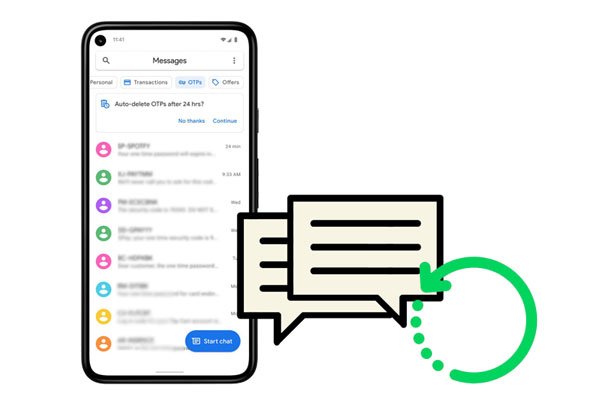
root を使用せずに削除されたテキストを復元する最も簡単な方法の 1 つは、Google バックアップを使用することです。以前にバックアップを有効にしていた場合は、削除したテキスト メッセージが Google アカウントに保存されている可能性があります。それらを復元する方法は次のとおりです。
ステップ 1. まず、 Androidデバイスを出荷時設定にリセットする必要があります。「設定」 > 「バックアップとリセット」 > 「データの出荷時設定へのリセット」 > 「デバイスのリセット」 > 「すべて消去」の順に進みます。
ステップ 2. 次に、「アプリとデータのコピー」が表示されるまで、携帯電話のプロンプトに従って携帯電話をリセットします。
ステップ 3. バックアップした Google アカウントを入力し、「クラウドからのバックアップ」を選択して、最新のバックアップを選択すると、ルート化せずにテキスト メッセージの復元が完了します。
![]()
Google バックアップを有効にしていない場合は、SMS バックアップと復元などのアプリを使用すると、root アクセスなしで SMS メッセージを簡単にバックアップおよび復元できます。このアプリは、メッセージをクラウド サービスまたはローカル ストレージに定期的にバックアップすることで機能します。誤って削除した場合、これらのバックアップを使用してメッセージを復元できます。 root を使用せずに、SMS バックアップと復元を使用して削除されたテキスト メッセージを復元するには、次の手順に従います。
ステップ 1. 開始するには、Google Play ストアから SMS バックアップ & 復元アプリをダウンロードしてインストールします。
ステップ 2. アプリを開き、「バックアップを設定」をタップし、「メッセージ」を有効にしてバックアップを作成します。メッセージを Google ドライブ、Dropbox、またはデバイスのローカル ストレージにバックアップすることを選択できます。

ステップ 3. 削除されたメッセージを復元するには、アプリを開いて「復元」をタップし、削除された SMS が含まれるバックアップ ファイルを選択します。
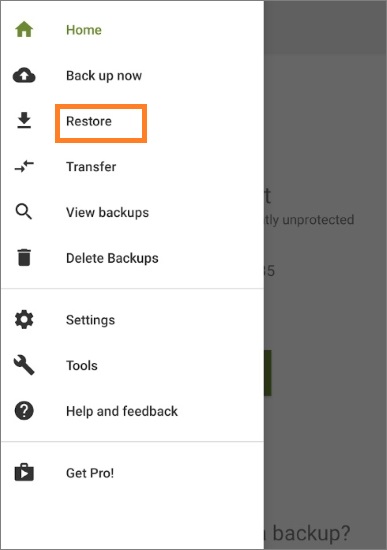
ステップ 4. 復元プロセスを確認すると、削除された SMS が復元されます。
Coolmuster Lab.Fone for Android(Androidデータ復元) root を使用しないAndroid用の最高の SMS 回復アプリです。このプログラムの発明により、 Androidデバイスから貴重なデータを失うことは過去のものになりました。 Androidガジェットのデータ回復手順全体を完了するには、マウスを 3 回素早く簡単にクリックするだけです。
ただし、ソフトウェアの機能を完全に体験するには、 Androidスマートフォンを root 化して、その中のすべてのファイルをスキャンする必要があります。ルート化しない場合でも、テキスト メッセージなどの電話内の一部のファイルをスキャンすることはできますが、特に完全ではない可能性があります。
アプリケーションの主な機能は次のとおりです。
Android削除されたテキストを root なしで復元する方法は次のとおりです。
01プログラムをコンピュータにダウンロード、インストールし、起動します。
02正常に動作する USB ケーブルを使用して、 Androidデバイスを PC に接続します。ここでは、電話機で USB デバッグ モードを有効にする必要があります。接続に成功したら、「メッセージ」を選択し、「次へ」をクリックします。

03プログラムは、携帯電話をスキャンするために「クイック スキャン」または「ディープ スキャン」を選択するよう求めます。その後、データがメインインターフェイスに表示されます。

04 [メッセージ] タブをクリックし、[削除されたアイテムのみを表示する] オプションをオンにするだけで、デバイスから削除されたテキストを検索し、[復元] ボタンをクリックすると、すぐにコンピューターに保存されます。

ビデオガイド
場合によっては、携帯電話会社がテキスト メッセージのコピーを保持している場合があり、携帯電話会社に連絡することで復元できます。この方法は、他の方法が失敗した場合に特に役立ちます。すべての通信会社がこのサービスを提供しているわけではなく、ポリシーは地域によって異なる場合があることに注意してください。
携帯電話会社を通じてメッセージを復元する方法は次のとおりです。
ステップ 1. 電話会社のカスタマー サポートに連絡し、テキスト メッセージ履歴の取得について問い合わせます。
ステップ 2. アカウントの詳細や削除されたメッセージの期間などの必要な情報を入力します。
ステップ 3. 通信事業者は、削除されたテキストのコピーを送信したり、携帯電話に復元したりできる場合があります。
さまざまな状況下でrootなしで削除されたテキストを復元する4つの方法を紹介しました。各方法は、テキスト メッセージを復元するための実行可能な方法を提供します。全体として、 Coolmuster Lab.Fone for Android(Androidデータ復元)より包括的な回復プロセスを提供します。テキストだけでなく、連絡先、写真、ビデオ、その他のコンテンツも復元できます。携帯電話の復元だけでなく、 SD カードから削除されたデータも復元できます。この問題が発生した場合は、それに対処すれば、満足のいく結果が得られるでしょう。
関連記事:
コンピュータを使わずにAndroidで削除されたテキストを科学的に復元する方法
SIMカードからSMSを復元する方法?専門的なチュートリアル





